如何在 Windows 10 上創建極簡主義桌面
已發表: 2022-02-11
人們更喜歡有一個清晰的桌面或桌面上只有必要的圖標或菜單。 如果桌面上有太多的圖標或快捷方式,則很難找到任何所需的文檔或快捷方式。 如果您發現難以在雜亂的桌面上搜索文檔或快捷方式,您可以創建極簡的 Windows 10 桌面。 我們為您帶來了一份完美的指南,將教您如何創建極簡桌面。 所以,繼續閱讀!

內容
- 如何在 Windows 10 上創建極簡主義桌面
- 方法一:隱藏桌面圖標
- 方法二:刪除桌面快捷方式
- 方法 3:使用小任務欄按鈕
- 方法四:關閉系統圖標
- 方法 5:從開始菜單取消固定應用程序磁貼
- 方法 6:從任務欄取消固定
- 方法 7:隱藏任務欄系統圖標
- 方法 8:隱藏搜索功能
- 方法 9:禁用顏色
- 方法 10:自動隱藏任務欄
- 方法11:設置極簡桌面壁紙
如何在 Windows 10 上創建極簡主義桌面
桌面是您打開屏幕時看到的第一個屏幕。 如果桌面上堆滿了幾十個圖標,那將是令人沮喪和醜陋的。 以下是創建極簡 Windows 10 桌面的原因。
- 雜亂無章的桌面會很耗時,也會分散注意力。
- 雜亂的桌面也需要時間來搜索和加載應用程序或程序。
極簡主義的 Windows 10 將避免分心,還可以幫助您快速找到必要的文檔。 請按照以下任何一種方法將您的桌面創建為簡約的桌面。
方法一:隱藏桌面圖標
Windows 允許您根據需要隱藏或顯示桌面圖標。 請按照以下步驟操作。
選項 1:通過桌面
1. 同時按下Windows + D 鍵進入桌面。
2. 右鍵單擊桌面上的空白區域。
3. 將鼠標懸停在上下文菜單中的查看選項。
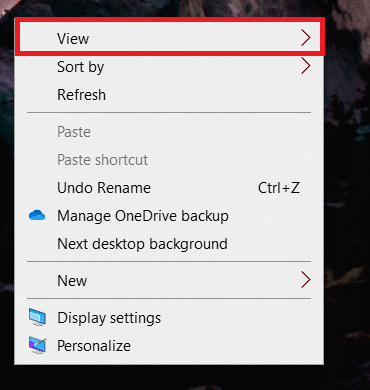
4. 取消選中顯示桌面圖標選項。
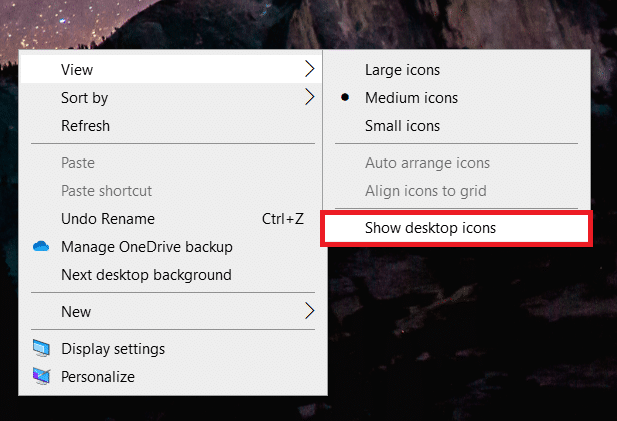
選項 2:通過桌面圖標設置
1. 同時按下Windows + I 鍵打開設置。
2. 選擇個性化設置。
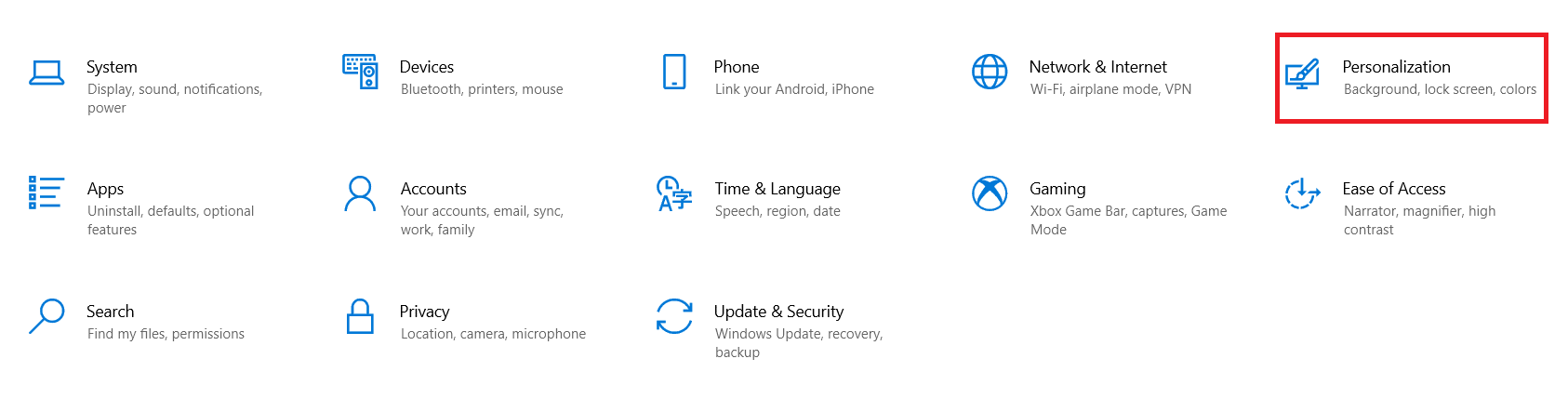
3. 單擊左側窗格中的主題菜單。
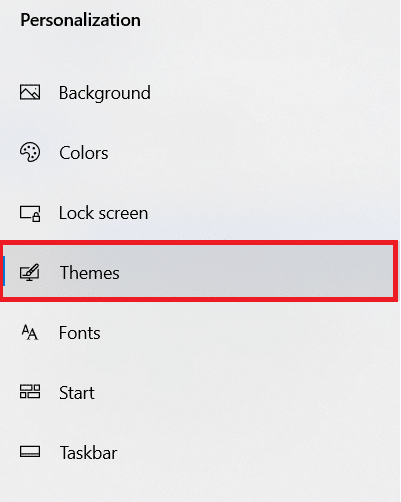
4. 然後,點擊相關設置下的桌面圖標設置。
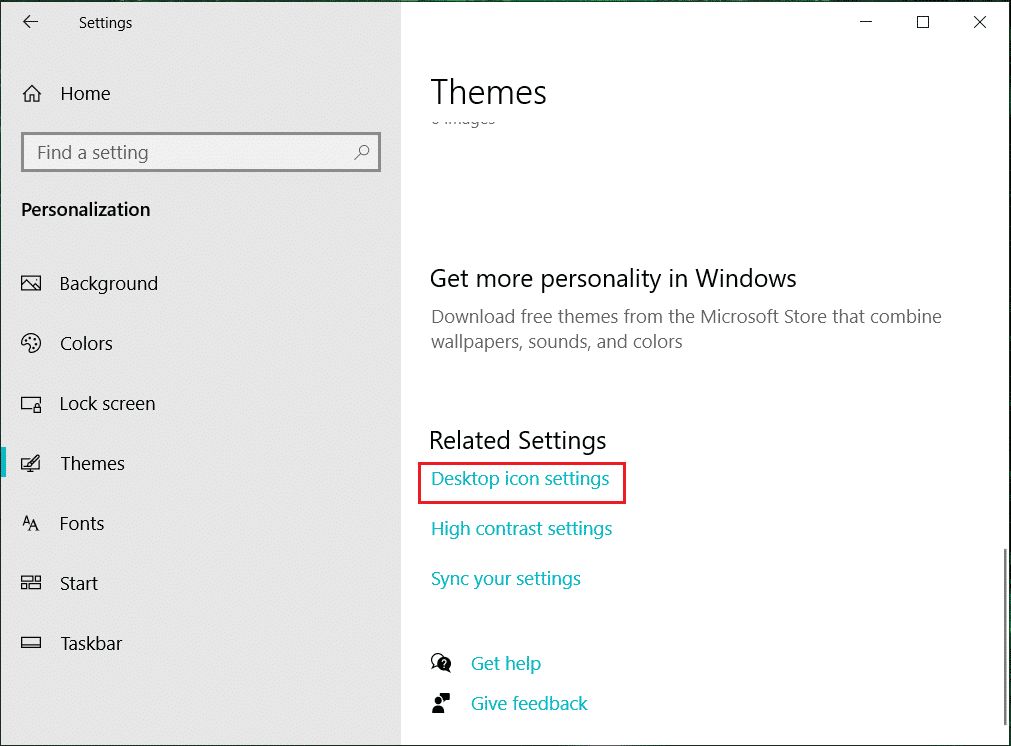
5. 取消選中要隱藏的桌面圖標。
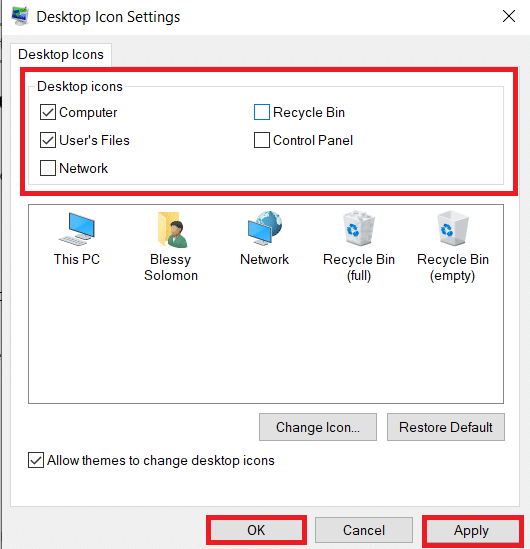
6. 單擊應用,然後單擊確定以保存更改。
方法二:刪除桌面快捷方式
您可以快速刪除桌面上未使用和不常用的程序或應用程序。 請按照以下步驟操作。
1. 通過同時按下 Windows + D 鍵導航到桌面。
2. 右鍵單擊桌面上未使用的應用程序,然後選擇刪除。
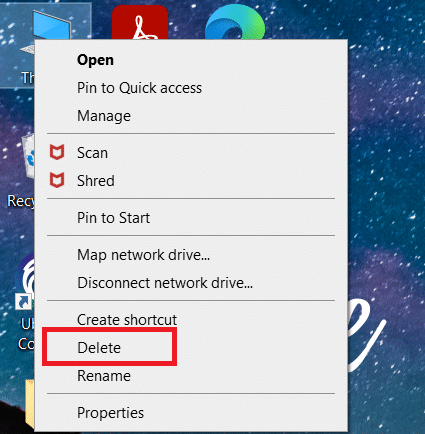
另請閱讀:如何修復桌面上的圖標
方法 3:使用小任務欄按鈕
您還可以個性化任務欄中圖標的大小。 這將幫助您創建一個極簡的 Windows 10 桌面。 請按照以下步驟操作。
1. 按Windows 鍵,鍵入任務欄設置,然後單擊打開。
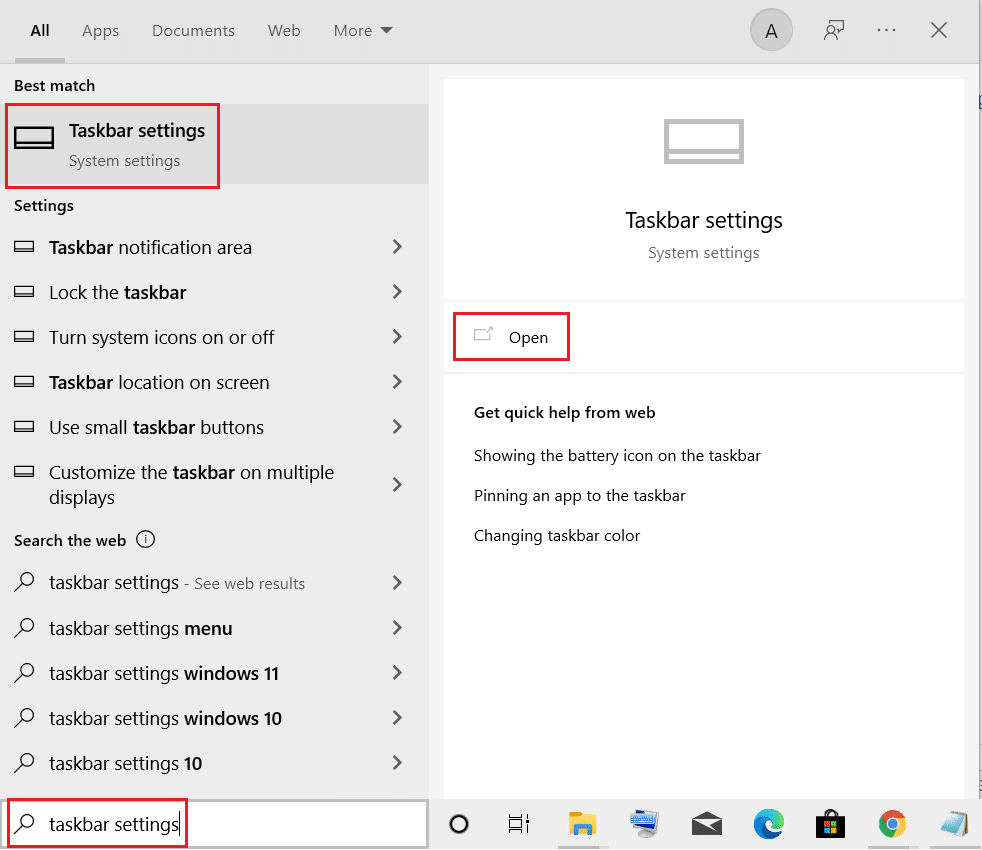
2.打開使用小任務欄按鈕的切換開關。
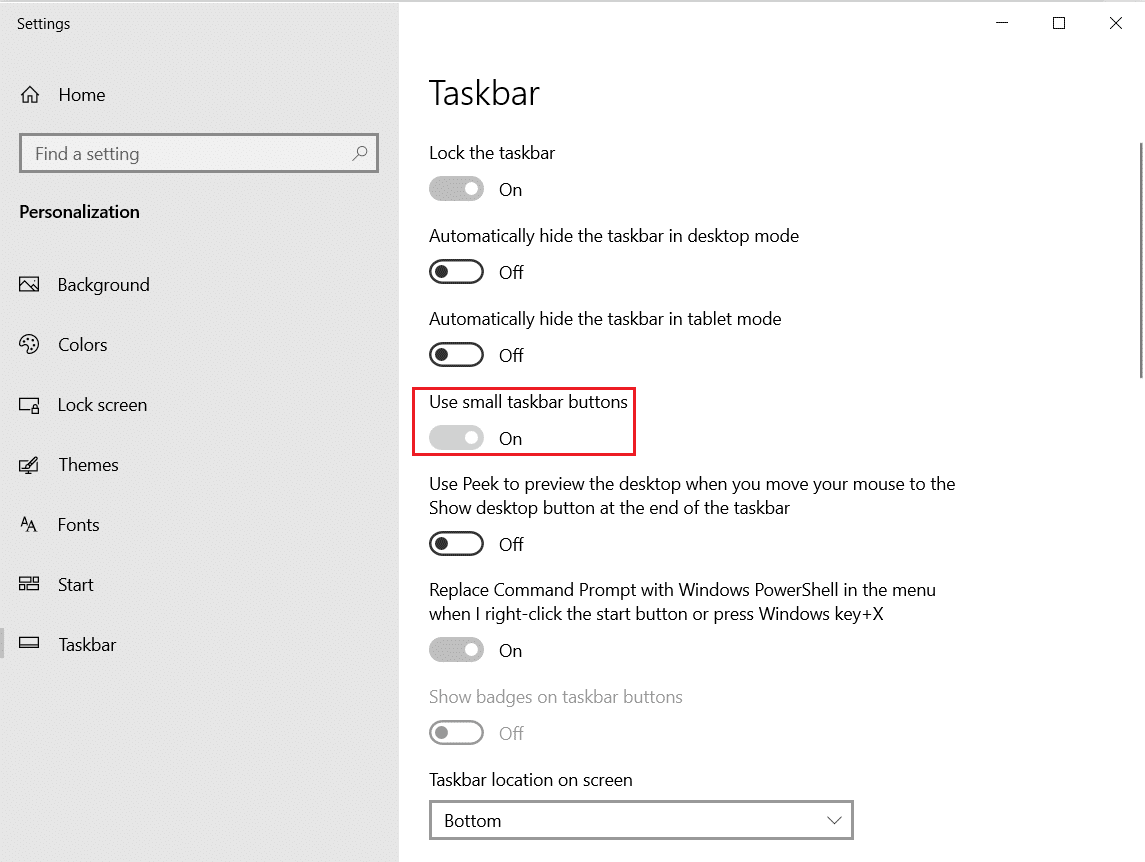
方法四:關閉系統圖標
您還可以從任務欄中刪除系統托盤圖標。 這些系統托盤圖標位於屏幕的左下角,靠近日期和時間。 請按照以下步驟操作。
1. 從 Windows 搜索菜單導航到任務欄設置。
2. 向下滾動並單擊通知區域下的打開或關閉系統圖標。
注意:您還可以選擇選擇任務欄上顯示的圖標選項來進行類似的更改。
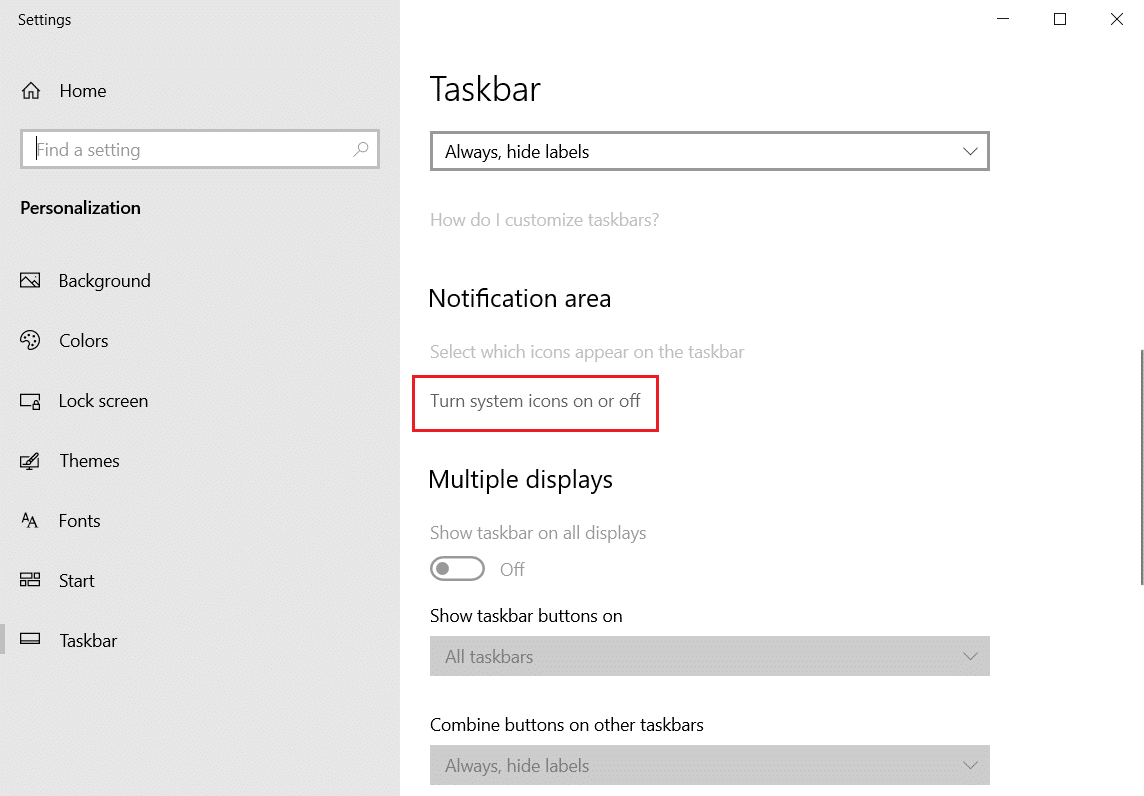
3.關閉所有不必要圖標的切換開關。
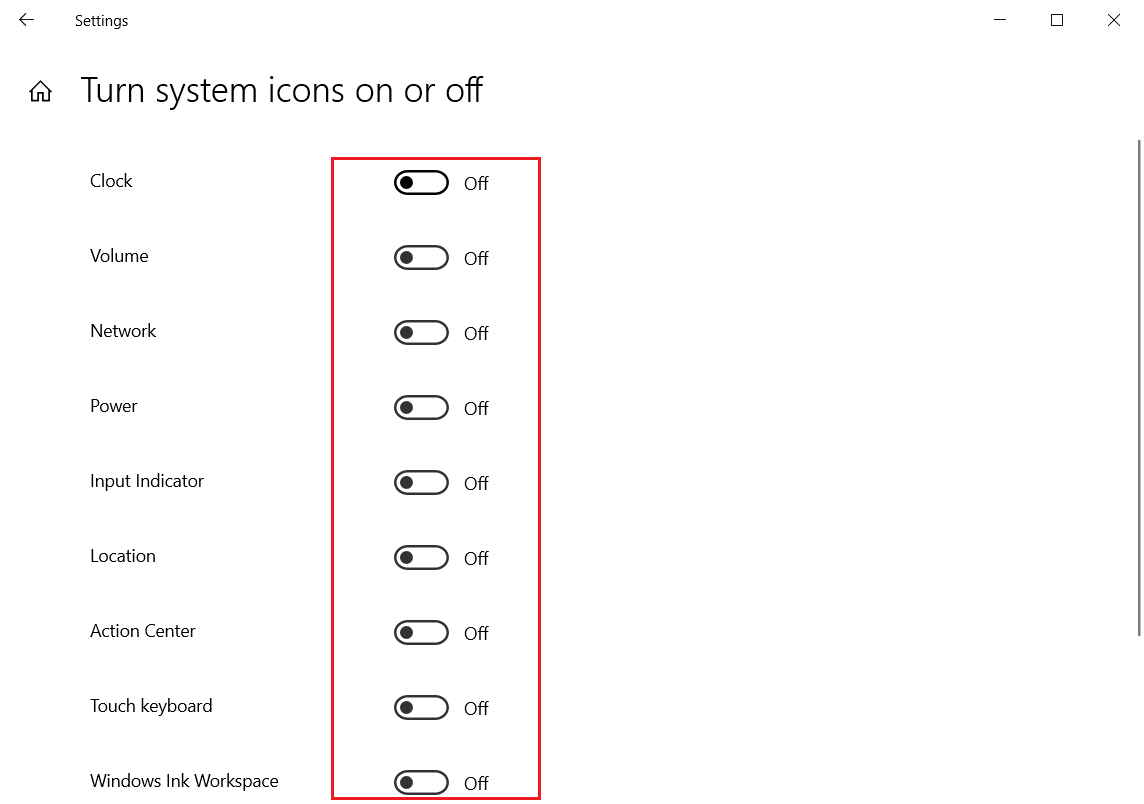

另請閱讀:修復 Windows 10 任務欄圖標丟失
方法 5:從開始菜單取消固定應用程序磁貼
如果應用程序過多,您也可以從“開始”菜單中刪除磁貼。 您必須重複以下步驟才能從“開始”菜單中刪除每個應用程序。
1. 按Windows鍵。
2. 右鍵單擊不需要的圖塊。
3. 選擇從開始取消固定選項。
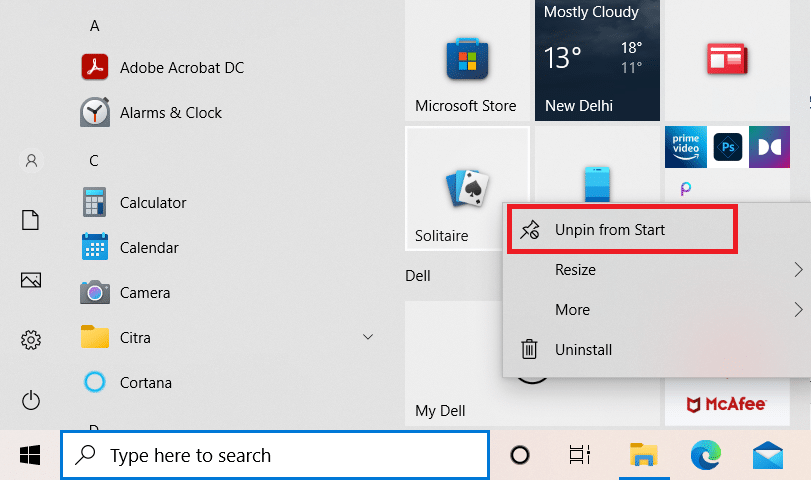
方法 6:從任務欄取消固定
您還可以像在“開始”菜單中那樣從任務欄中取消固定應用程序。 請按照以下步驟操作。
1. 右鍵單擊任務欄中不需要的應用程序。
2. 選擇從任務欄取消固定選項。
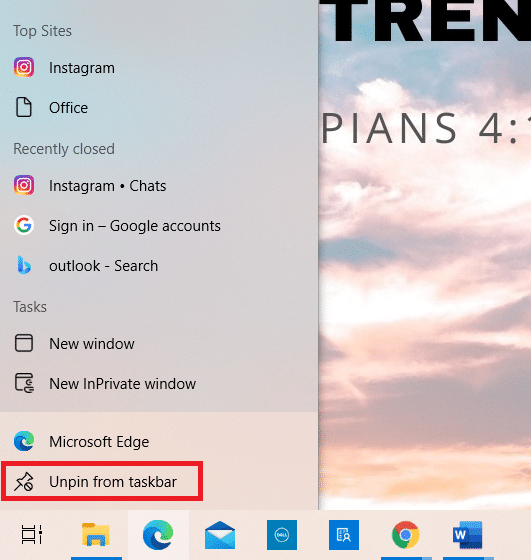
另請閱讀:如何在任務欄上使用 Windows 11 空白空間
方法 7:隱藏任務欄系統圖標
您還可以在任務欄中隱藏系統托盤圖標。 這將製造更多的空白空間並在一定程度上避免混亂。 您可以快速將這些圖標移動到溢出托盤以製作極簡桌面。
1. 單擊不需要的應用程序並將其拖動到向上箭頭。
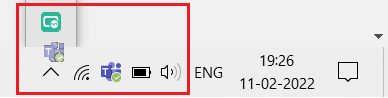
方法 8:隱藏搜索功能
您還可以隱藏任務欄中的搜索功能欄。 請按照以下步驟操作。
1. 右鍵單擊任務欄。
2. 將鼠標懸停在搜索選項上。
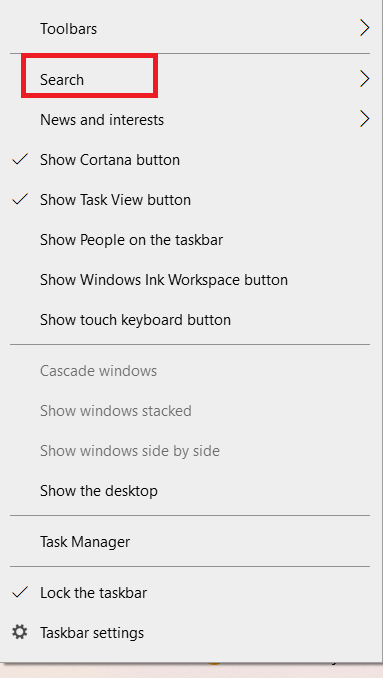
3. 現在,選擇隱藏選項。
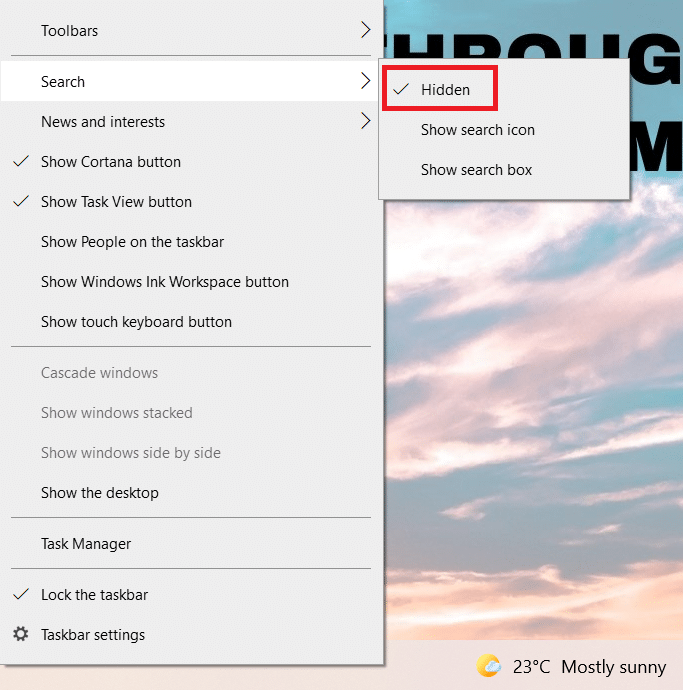
另請閱讀:如何在 Windows 10 中啟用計算器繪圖模式
方法 9:禁用顏色
您可以通過在整理桌面後禁用標題欄、開始菜單和任務欄的顏色來創建極簡主義。 請按照以下步驟操作。
1. 進入個性化設置。
2. 單擊左側窗格中的顏色菜單。
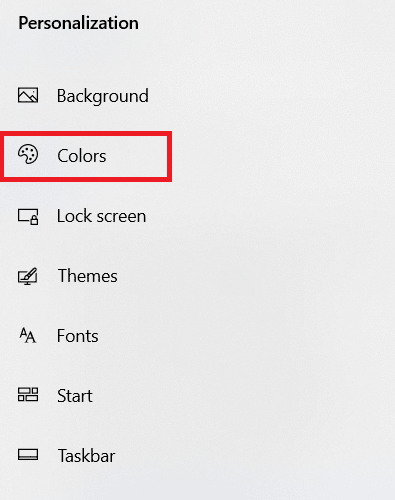
3. 向下滾動並取消選中以下選項。
- 開始、任務欄和操作中心
- 標題欄和窗口邊框
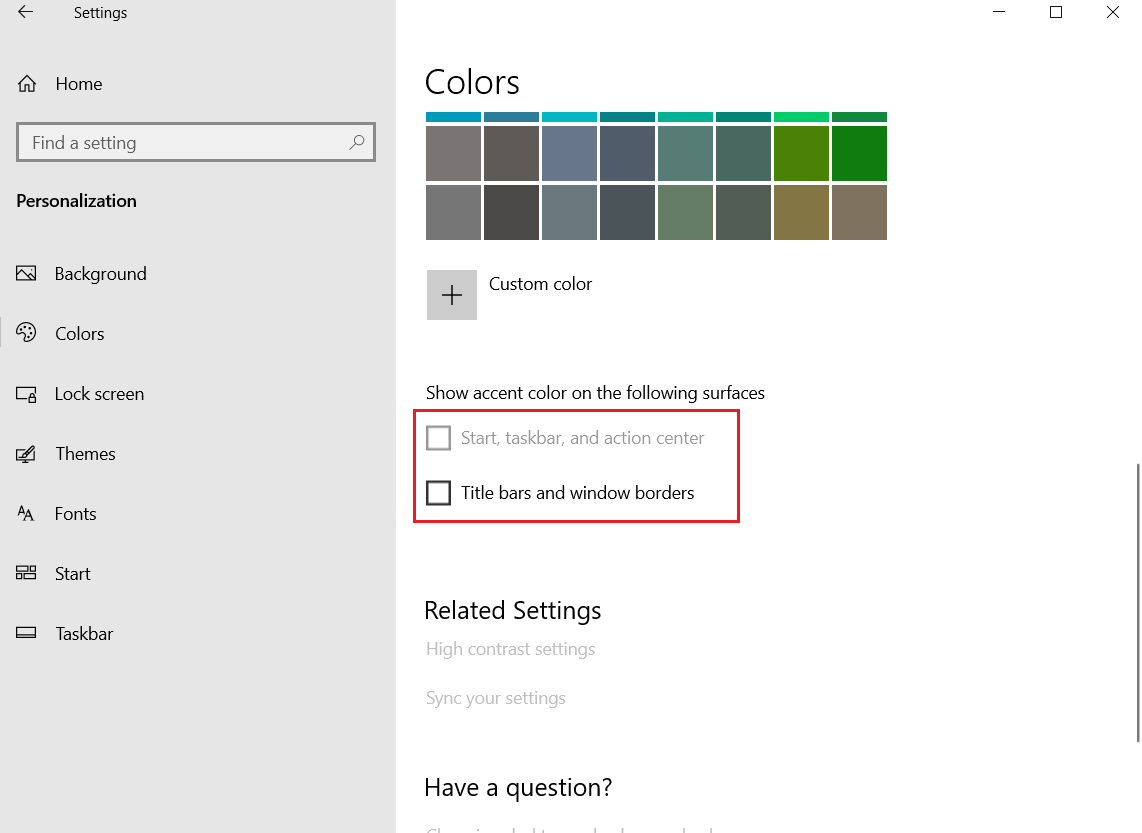
方法 10:自動隱藏任務欄
除了隱藏桌面圖標外,您還可以隱藏任務欄。 任務欄通常位於屏幕底部,可讓您快速訪問
- 開始菜單
- 經常使用的應用程序
- 當前運行的應用程序
按照給定的說明隱藏任務欄以創建極簡桌面:
1. 按Windows鍵。 鍵入任務欄設置,然後單擊打開。
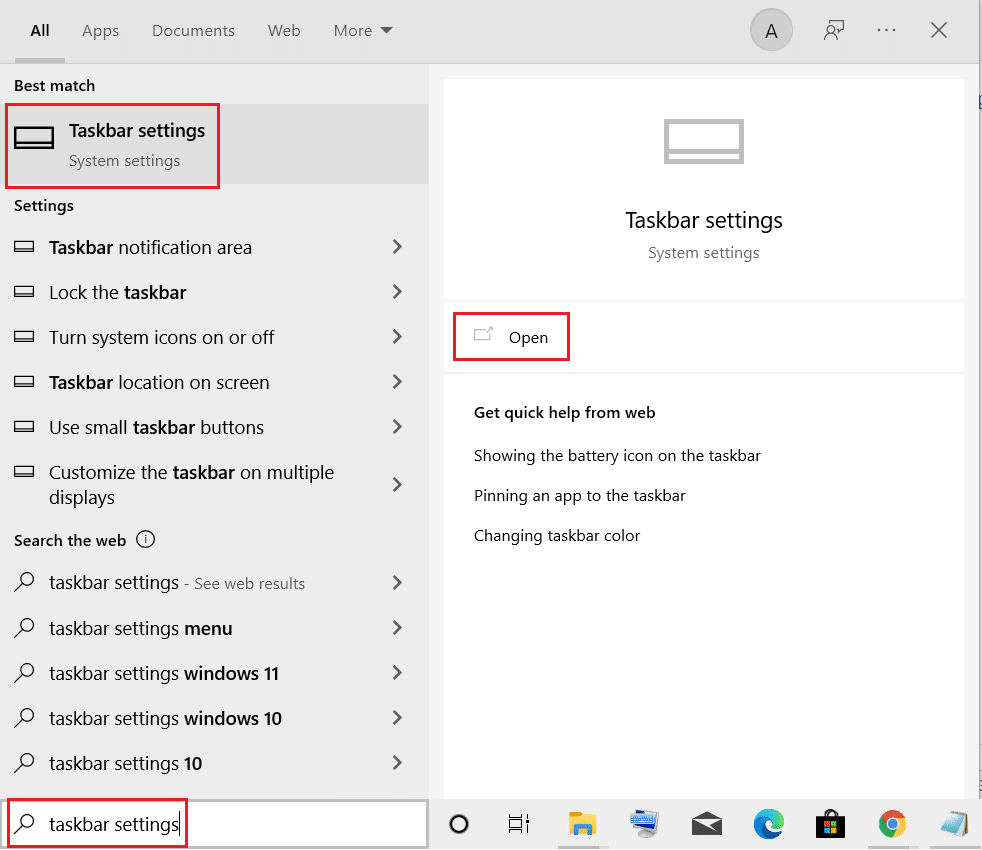
2.開啟桌面模式下自動隱藏任務欄的開關。
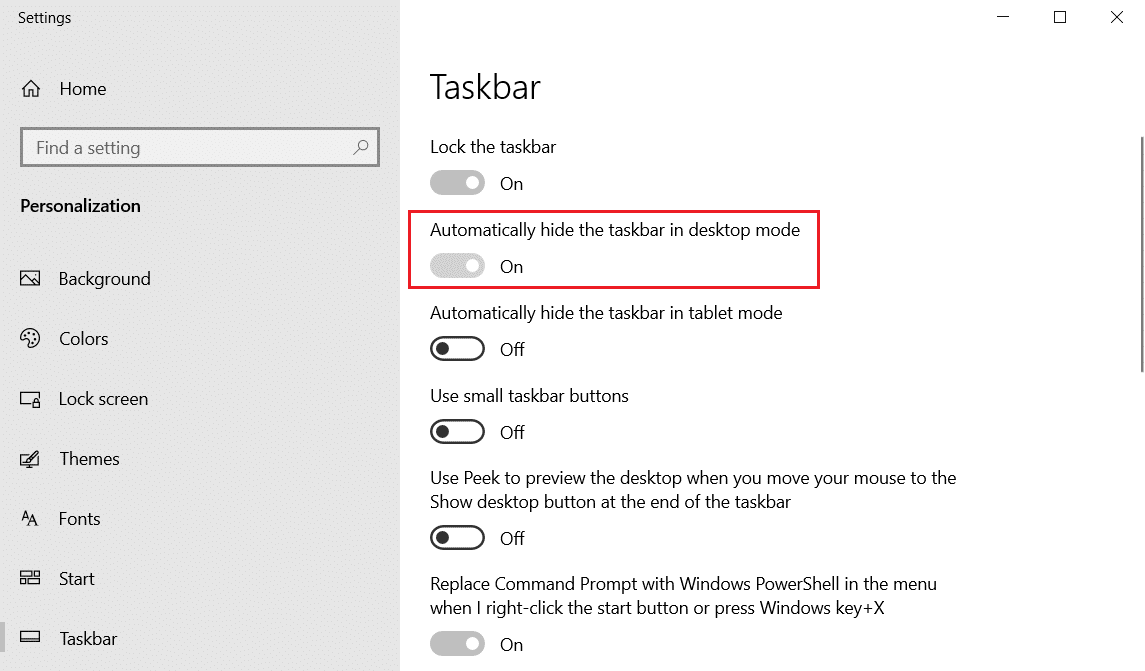
另請閱讀:如何在 Windows 11 上將應用固定到任務欄
方法11:設置極簡桌面壁紙
一旦您的桌面乾淨且井井有條,請設置完美的簡約桌面壁紙。 確保選擇不會分散注意力的壁紙。 請按照以下步驟操作。
1. 右鍵單擊桌面上的空白區域。
2. 單擊個性化選項。
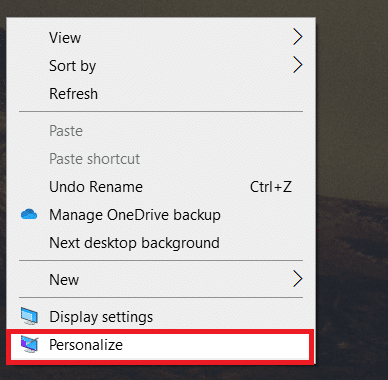
3. 單擊瀏覽並選擇所需的壁紙。
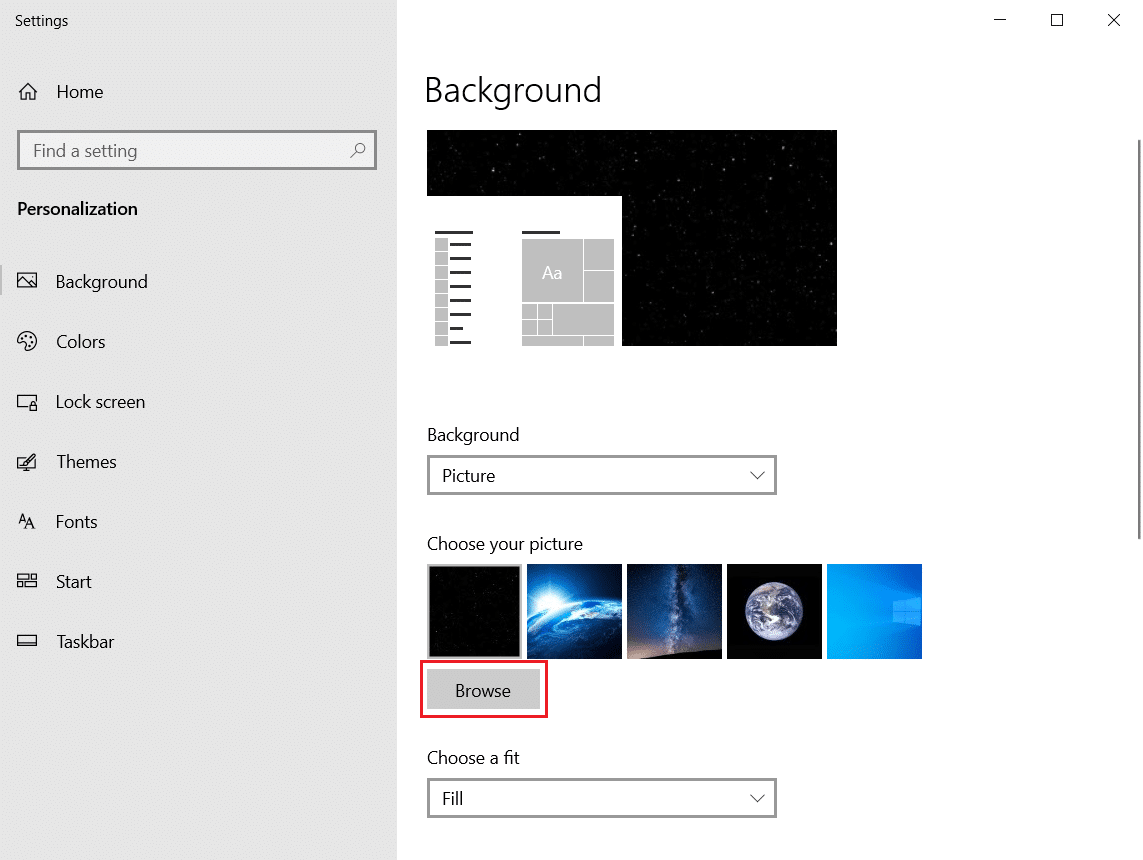
4. 從存儲中選擇極簡壁紙,然後單擊選擇圖片按鈕。
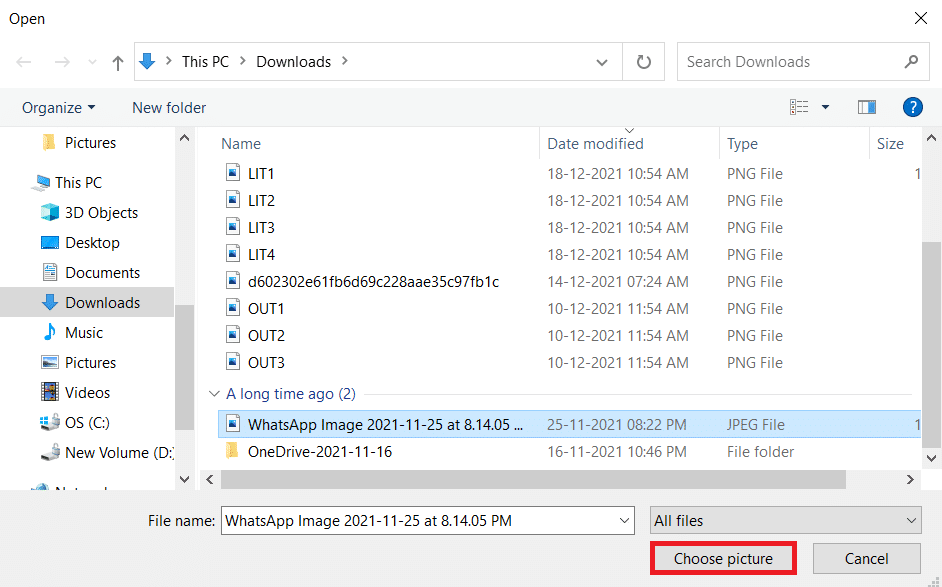
常見問題 (FAQ)
Q1。 創建極簡桌面 Windows 10 的最佳工具是什麼?
答。 TranslucentTB、Rainmeter、TaskBar Hider 是一些創建極簡桌面 Windows 10 的最佳第三方應用程序。
Q2。 如何清理雜亂的瀏覽器?
答。 要清理瀏覽器,您需要清除 cookie 和緩存、禁用不必要的擴展程序或加載項、刪除不需要的書籤以及關閉不必要的打開選項卡。
推薦的:
- 如何在 Windows 10 上訪問聲音控制面板
- 如何以正確的格式發送 Skype 代碼
- 如何在 Windows 10 上播放 OGG 文件
- 如何在 Windows 11 上創建桌面快捷方式
有許多提示和技巧可以讓您的桌面更接近真正的極簡 Windows 10 體驗。 我們希望這篇文章能幫助您創建完美的極簡桌面。 在下面的評論部分向我們發送您對本文的建議和反饋。
